Yuav ua li cas los daws qhov Chaw Ua Haujlwm Tsis Ua Haujlwm hauv iOS 18 Huab Cua?
Lub iOS Huab Cua app yog qhov tseem ceeb tshaj plaws rau ntau tus neeg siv, muab cov ntaub ntawv huab cua hloov tshiab, ceeb toom, thiab kev kwv yees ntawm ib sab. Ib qho tseem ceeb muaj nuj nqi rau ntau tus kws tshaj lij ua haujlwm yog lub peev xwm los teeb tsa "Qhov Chaw Ua Haujlwm" hauv app, ua rau cov neeg siv tau txais kev hloov kho huab cua hauv zos raws li lawv qhov chaw ua haujlwm lossis chaw ua haujlwm. Txawm li cas los xij, hauv iOS 18, qee cov neeg siv tau ntsib teeb meem qhov twg "Qhov Chaw Ua Haujlwm" tsis ua haujlwm raws li qhov xav tau, txawm tias tsis hloov kho lossis tsis qhia txhua. Qhov teeb meem no tuaj yeem ua rau ntxhov siab, tshwj xeeb tshaj yog rau cov neeg uas tso siab rau qhov tshwj xeeb no los npaj lawv lub hnub zoo.
Hauv tsab xov xwm no, peb yuav tshawb xyuas vim li cas qhov chaw ua haujlwm lossis chaw ua haujlwm yuav tsis ua haujlwm hauv iOS 18 Huab cua, cov kauj ruam koj tuaj yeem ua los daws qhov teeb meem no.
1. Vim li cas lub Chaw Ua Haujlwm Tag Nrho Tsis Ua Haujlwm hauv iOS 18 Huab Cua?
Muaj ntau ntau qhov laj thawj vim li cas qhov chaw ua haujlwm lossis chaw ua haujlwm yuav tsis ua haujlwm zoo hauv iOS 18 Huab cua, hauv qab no yog qee qhov laj thawj:
- Qhov Chaw Pabcuam Disabled : Yog tias muab tua, lub app tsis tuaj yeem nkag mus rau koj cov ntaub ntawv qhov chaw.
- Kev tso cai tsis raug : Kev tso cai ploj lawm lossis tsis raug, xws li kev tsis siv Qhov chaw meej , tuaj yeem tiv thaiv huab cua hloov kho kom raug.
- Tshaj tawm iOS Version : Kab laum nyob rau hauv cov laus iOS 18 versions yuav ua rau app malfunctions.
- App Glitches : Teeb meem ib ntus hauv Huab cua app tuaj yeem tiv thaiv qhov chaw hloov tshiab.
- Focus hom lossis Privacy Settings : Cov yam ntxwv no tuaj yeem thaiv qhov chaw nkag.
- Corrupted Location Data : Cov ntaub ntawv tsis tu ncua lossis cov ntaub ntawv tsis raug cai yuav ua rau kev nyeem tsis raug.
2. Yuav daws qhov chaw ua haujlwm li cas tsis ua haujlwm hauv iOS 18 Huab cua?
Yog tias koj tab tom ntsib teeb meem nrog qhov chaw ua haujlwm lossis hauv iOS 18 Huab cua, ua raws li cov kauj ruam daws teeb meem no los daws qhov teeb meem:
2.1 Txheeb xyuas qhov chaw teeb tsa
• Qhov Chaw Pabcuam
: Mus rau
Chaw> Tsis pub twg paub & Kev Ruaj Ntseg> Qhov Chaw Pabcuam
, thiab xyuas kom meej tias lub toggle yog teem rau "on" rau saum.

• Huab cua App tso cai
: Scroll cia mus nrhiav tus
Huab cua
app nyob rau hauv daim ntawv teev cov apps raws li qhov chaw. Xyuas kom tseeb tias nws tau teem rau
"Thaum siv lub App"
los yog
“ib txwm”
tso cai rau lub app nkag mus rau koj qhov chaw raws li xav tau.
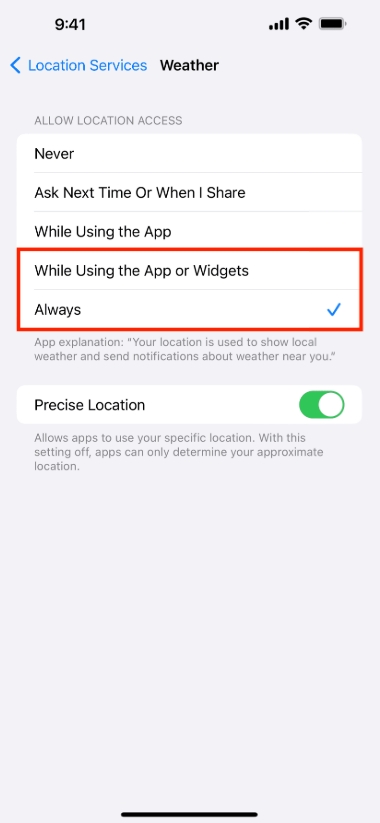
•
Qhov chaw meej
: Yog tias koj xav tau cov ntaub ntawv huab cua tseeb dua rau koj qhov chaw ua haujlwm, qhib
Qhov chaw meej
: Mus rau
Chaw> Tsis pub twg paub & Kev Ruaj Ntseg> Qhov Chaw Pabcuam> Huab Cua
, thiab toggle rau
Qhov chaw meej
.
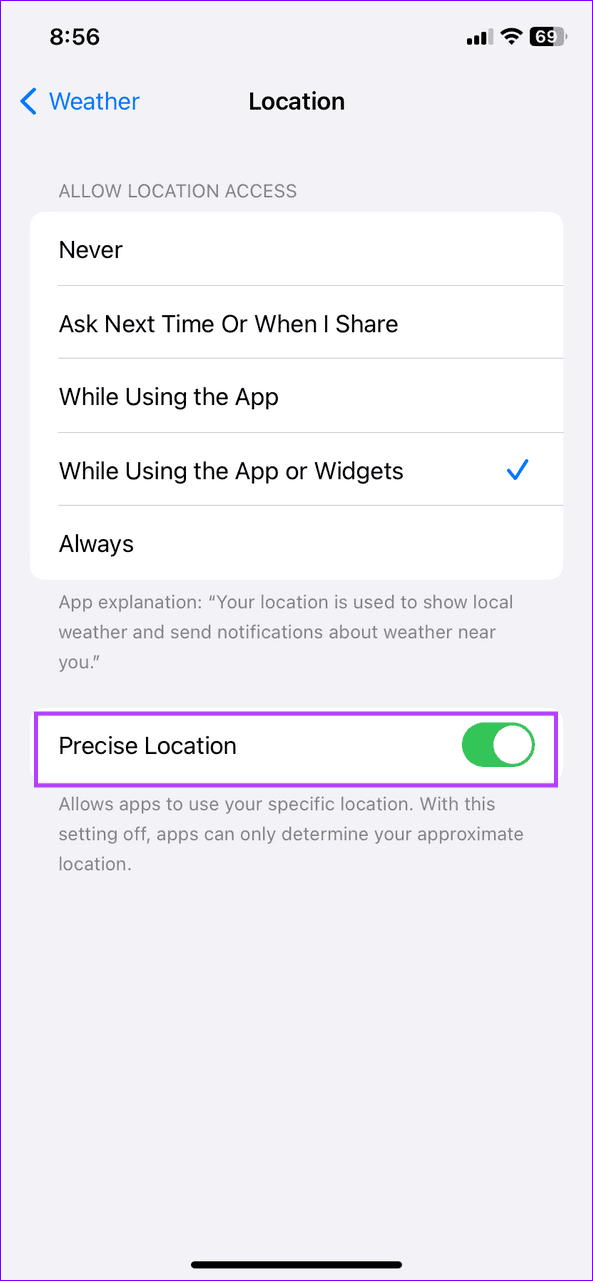
2.2 Rov kho qhov chaw ua haujlwm hauv huab cua App
Qee zaum, qhov teeb meem tuaj yeem yog nrog txoj kev ua haujlwm qhov chaw teeb tsa hauv huab cua app nws tus kheej: Qhib lub
Huab cua
app thiab nkag mus rau cov ntawv qhia zaub mov> Nrhiav tus
Qhov chaw ua haujlwm
thiab xyuas kom meej tias nws raug teeb tsa kom raug> Yog tias qhov chaw ua haujlwm tsis tshwm sim, koj tuaj yeem tshawb nrhiav qhov chaw los ntawm tapping
Ntxiv
thiab ntaus hauv koj qhov chaw ua haujlwm qhov chaw nyob.
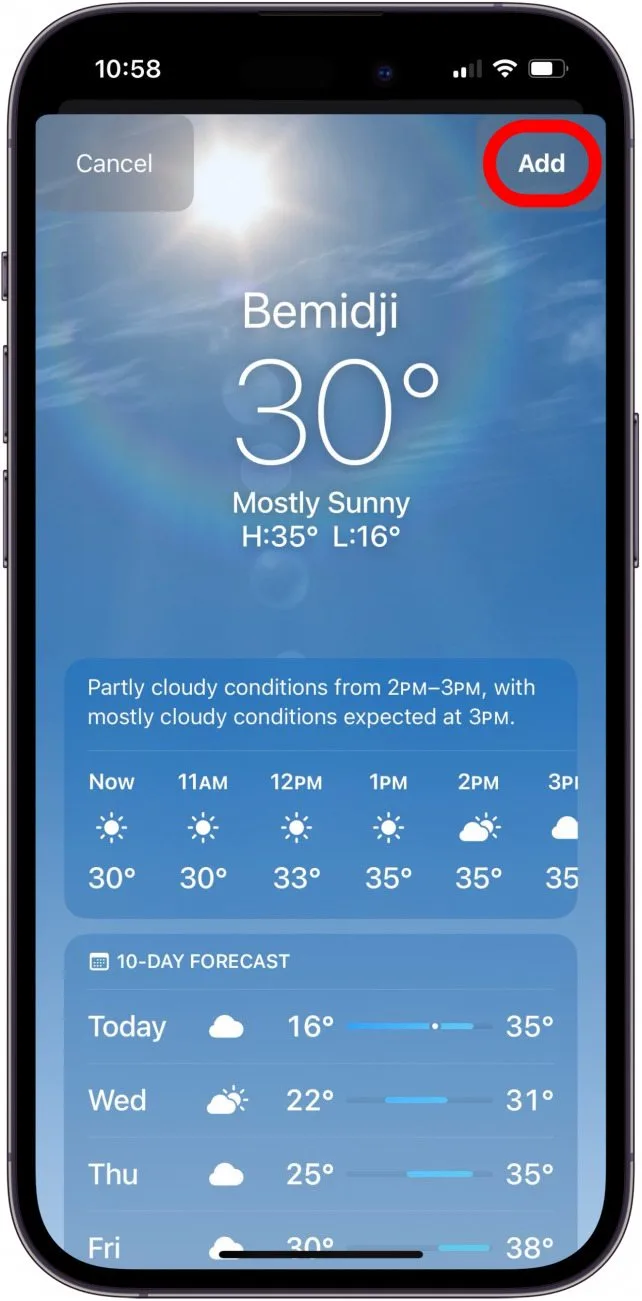
2.3 Rov pib koj lub cuab yeej
Feem ntau, ib qho yooj yim rov pib dua ntawm koj iPhone tuaj yeem daws qhov teeb meem me me hauv qhov system. Rov pib koj lub cuab yeej tuaj yeem tshem tawm ib ntus system cache thiab rov kho cov ntaub ntawv qhov chaw, muaj peev xwm daws teeb meem nrog rau qhov chaw ua haujlwm lossis hauv huab cua app.

2.4 Txheeb xyuas qhov chaw tsom xam
Yog koj siv Ua kom pom tseeb hom , nws yuav txwv tsis pub huab cua app nkag rau koj qhov chaw. Txhawm rau kom huab cua app ua haujlwm tau zoo, tshawb xyuas koj qhov Focus settings:
- Mus rau Chaw> Focus , thiab xyuas kom meej tias tsis muaj hom (piv txwv li, Ua Haujlwm lossis Tsis Muaj Teeb Meem) tiv thaiv kev nkag mus rau qhov chaw pabcuam.
- Koj tseem tuaj yeem lov tes taw Ua kom pom tseeb ib ntus kom pom tias nws daws qhov teeb meem.
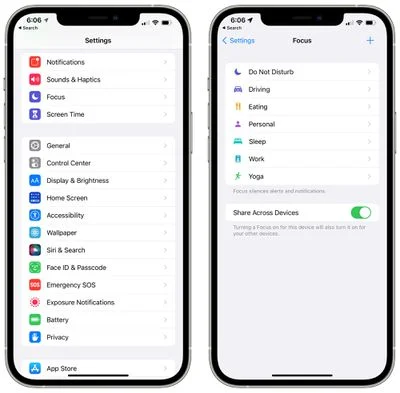
2.5 Hloov kho iOS mus rau qhov tseeb Version
Yog tias koj tab tom ua haujlwm dhau los ntawm iOS 18, tuaj yeem muaj kab laum lossis teeb meem kev sib raug zoo uas cuam tshuam rau huab cua app. Txhawm rau kom ntseeg tau tias koj nyob ntawm qhov tseeb version ntawm iOS 18, mus rau
Chaw> General> Software Update
thiab xyuas seb puas muaj qhov hloov tshiab.

2.6 Rov pib qhov chaw & Cov chaw ntiag tug
Yog tias tsis muaj ib qho ntawm cov kauj ruam saum toj no ua haujlwm, koj tuaj yeem txiav txim siab rov pib dua koj qhov chaw nyob thiab chaw ntiag tug. Qhov no yuav tsis rho tawm cov ntaub ntawv tus kheej tab sis yuav rov pib dua qhov chaw ntsig txog chaw rov qab mus rau lawv qhov qub: Mus rau
Chaw> General> Tansfer lossis Reset iPhone> Reset Qhov Chaw & Tsis Pub Leej Twg Paub> Pib Pib Chaw
.

3. Advanced Fix rau iOS 18 Qhov System Teeb meem nrog AimerLab FixMate
Yog tias koj tau sim cov kauj ruam daws teeb meem saum toj no thiab qhov teeb meem nrog qhov chaw ua haujlwm tsis tu ncua, qhov teeb meem yuav nyob tob dua hauv iOS system, thiab qhov no yog qhov twg AimerLab FixMate los rau hauv. AimerLab FixMate yog lub cuab yeej tshaj lij tsim los kho cov teeb meem hauv iOS uas tsis tas yuav muaj cov txheej txheem nyuaj lossis cov ntaub ntawv poob. Nws tuaj yeem kho qhov teeb meem uas tiv thaiv qee yam ntawm kev ua haujlwm kom raug, suav nrog qhov chaw pabcuam thiab huab cua app.
Yuav ua li cas siv AimerLab FixMate los kho qhov chaw ua haujlwm lossis tsis ua haujlwm ntawm ios 18 huab cua:
Kauj ruam 1: Download tau thiab nruab AimerLab FixMate software ntawm koj lub computer (muaj rau Windows).
Kauj ruam 2: Txuas koj iPhone rau lub computer ntawm ib tug USB cable, ces pib AimerLab FixMate thiab nias Start nyob rau hauv Kho iOS System teeb meem los ntawm lub ntsiab screen.

Kauj ruam 3: Xaiv lub Txheem Kho mus txuas ntxiv cov txheej txheem. Qhov no yuav kho cov teeb meem uas tshwm sim, xws li qhov chaw ua haujlwm tsis ua haujlwm thiab huab cua app teeb meem.

Kauj ruam 4: Ua raws li cov lus qhia on-screen mus download tau txaus siab rau firmware version rau koj iOS no ntaus ntawv hom thiab ua kom tiav cov txheej txheem download.

Kauj ruam 5: Tom qab rub tawm firmware, FixMate yuav pib daws qhov chaw thiab lwm yam teeb meem ntawm koj lub cuab yeej.

Kauj ruam 6: Thaum cov txheej txheem kho tiav, rov pib dua koj lub cuab yeej thiab xyuas seb qhov chaw ua haujlwm lossis tam sim no ua haujlwm zoo.

4. Cov lus xaus
Hauv kev xaus, yog tias daim ntawv teev chaw ua haujlwm tsis ua haujlwm hauv iOS 18 Huab cua, nws yuav yog vim muaj teeb meem nrog qhov chaw teeb tsa, kev tso cai app, lossis kev ua haujlwm tsis zoo. Los ntawm kev ua raws li cov kauj ruam hauv kev daws teeb meem, xws li qhib qhov Chaw Pabcuam, kho app tso cai, thiab rov pib koj lub cuab yeej, feem ntau cov teeb meem tuaj yeem daws tau. Yog tias qhov teeb meem tshwm sim, AimerLab FixMate muab cov kev daws teeb meem siab heev los kho cov teeb meem hauv iOS tob tob, kom ntseeg tau tias Huab cua app ua haujlwm zoo. Rau kev paub seamless, siv
FixMate
tau pom zoo los daws cov teeb meem tsis tu ncua.
- Vim Li Cas Kuv Lub iPhone Tsis Nrov? Thov Cov Kev daws teeb meem zoo no los kho nws
- Yuav kho qhov chaw nrhiav kuv lub iPhone li cas?
- Puas yog Airplane Mode tua qhov chaw ntawm iPhone?
- Yuav Thov Li Cas Rau Ib Tus Neeg Qhov Chaw ntawm iPhone?
- Yuav ua li cas kho: "Lub iPhone Tsis tuaj yeem hloov kho. Ib qho yuam kev tsis paub tshwm sim (7)"?
- Yuav ua li cas kho "Tsis muaj SIM Card ntsia" yuam kev ntawm iPhone?
- Yuav Ua Li Cas Spoof Pokemon Go ntawm iPhone?
- Txheej txheem cej luam ntawm Aimerlab MobiGo GPS Qhov Chaw Spoofer
- Yuav hloov qhov chaw ntawm koj iPhone li cas?
- Sab saum toj 5 Fake GPS Qhov Chaw Spoofers rau iOS no
- GPS Qhov Chaw Nrhiav Lus Txhais thiab Spoofer Cov Lus Qhia
- Yuav Ua Li Cas Hloov Koj Qhov Chaw Ntawm Snapchat
- Yuav Ua Li Cas Nrhiav / Qhia / Ncua Qhov Chaw ntawm iOS li?




